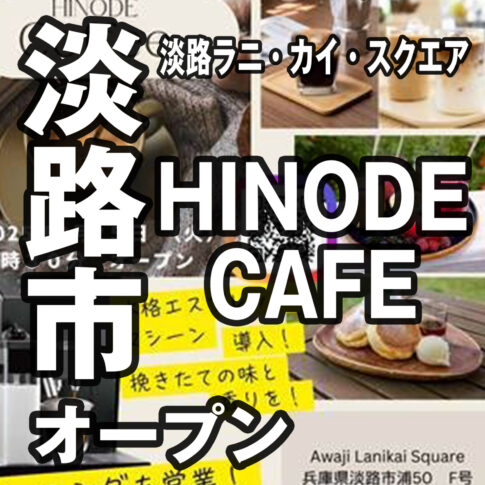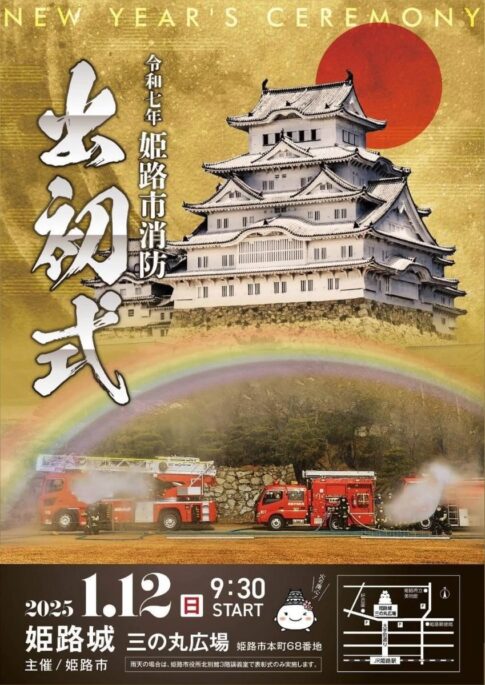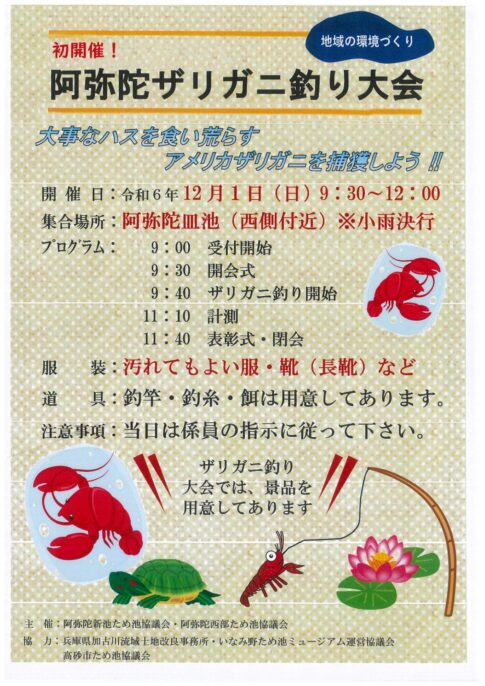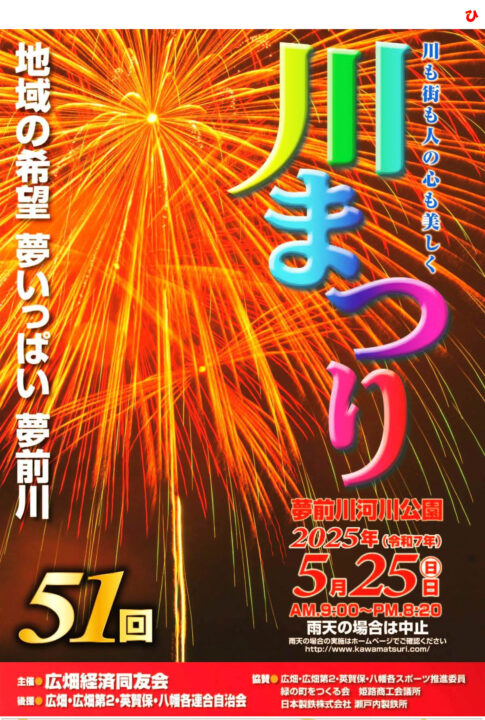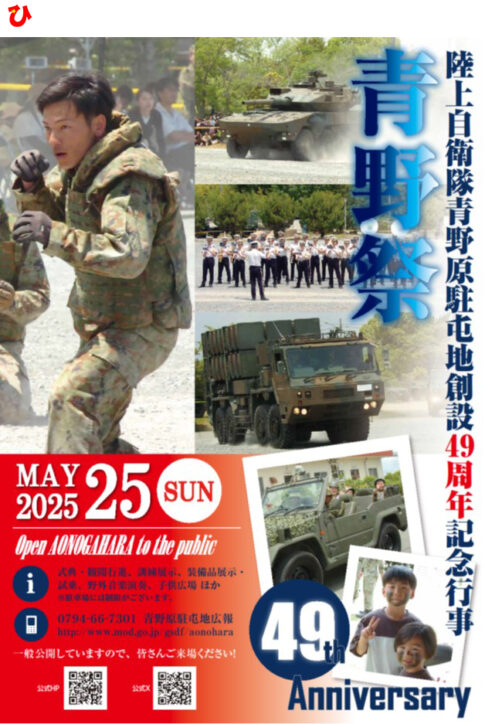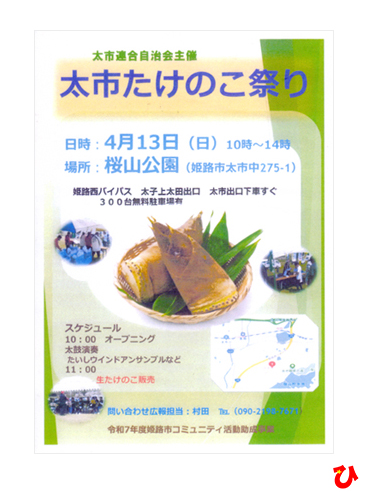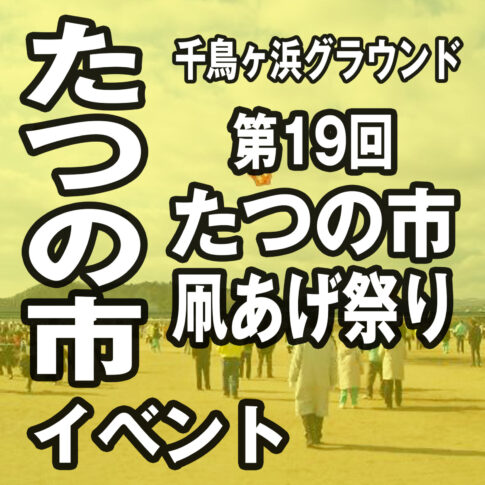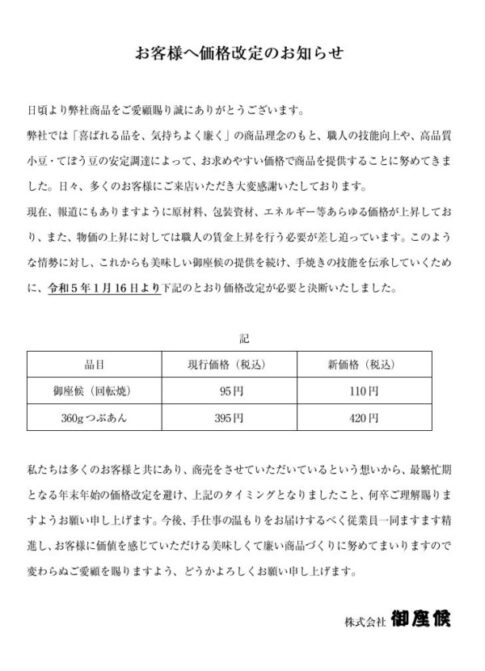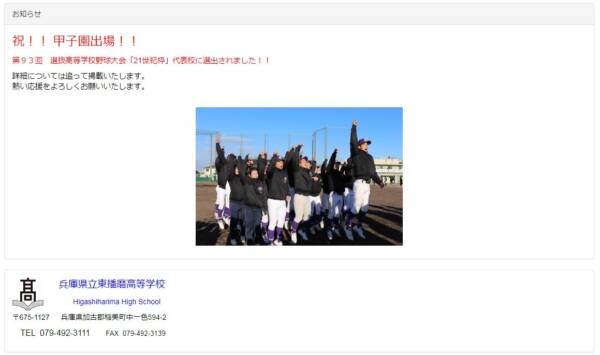こんにちは!ろんぐ(@rongkk1)です。
マウスコンピューター ノートパソコン「製品型番:1310MB-W710S-SH-W7」(2014年1月購入・OS windows7)の、cドライブ(SSD:128G)の容量が小さく、動きが悪くなってしまったので、新しくSSD:1TB(Crucial クルーシャル・CT1000MX500SSD1/JP)を購入しいて交換することにしました。
交換する時にクローンが上手くいかず、クローン成功するまで1週間かかりました。今回は、クローン作製での失敗解消方法を忘れないように書いておくことにします。

新しくSSDを交換したノートPCはこちら
マウスコンピューター ノートパソコン「製品型番:1310MB-W710S-SH-W7」(2014年1月購入・OS windows7)
|
マウスコンピューター ノートパソコン「製品型番:1310MB-W710S-SH-W7」当時にしてリッチな構成だったと思います。
クローン作製時に使用したもの
- 玄人志向のオリジナルSSD/HDDケース コピー対応 USB3.0接続 3.5/2.5型 SATA SSD/HDDx2 スタンド(シルバー) KURO-DACHI/CLONE/U3 パソコンなしでまるごとコピー! 簡単取り付け&取り外しの、HDD/SSDスタンド
- AOMEI Backupper(HDDクローンフリーソフト)
- Driver Booster 4 Free(ウインドウズのドライバーを一括で最新のものに更新できるフリーソフト)
クローン作製での失敗解消するまでの主な流れ
まず、玄人志向のオリジナルSSD/HDDケース (KURO-DACHI/CLONE/U3)をつかい、クローンを作成しました。クローン自体は簡単にでき、クローンしたものをノートPCに移し替え起動しました。すると、デスクトップが表示されるやいなや、ブルーバックのエラー画面にかわり、その後、何度起動を繰り返すも、正常には起動せず、エラーがループします。
玄人志向のオリジナルSSD/HDDケース (KURO-DACHI/CLONE/U3)のクローンがうまくいかなかったのかと思い、2度クローンを作成するも、症状は同じでした。
つぎに玄人志向のオリジナルSSD/HDDケース (KURO-DACHI/CLONE/U3)が問題なのかと思い、AOMEI Backupper(HDDクローンフリーソフト)をつかいクローンを作成しましたが、結果は同じでした。
そこで、次にブルー スクリーンに表示されていたエラー「エラーSTOP 0x0000001E」を調べてみることにしました。
すると、エラー「エラーSTOP 0x0000001E」はドライバーを最新のものにすれば解消される場合があるとの記述を発見。
そこで、windowsのドライバーを一括して最新のものに置き換える方法はないかと探すと、Driver Booster 4 Free(ウインドウズのドライバーを一括で最新のものに更新できるフリーソフト)というのが便利との記述を発見。早速インストールしドライバーを一括更新しました。
「SSDクローン」を作成時、ブルー スクリーン エラー「エラーSTOP 0x0000001E」が出た理由と解決方法
「SSDクローン」を作成してブルー スクリーン エラー「エラーSTOP 0x0000001E」がでた理由は、原因はドライバーを最新のものにしてからクローン作成しなかったからでした。
Driver Booster 4 Free(ウインドウズのドライバーを一括で最新のものに更新できるフリーソフト)というのが便利との記述を発見。早速インストールしドライバーを一括更新して、クローンを作成すると問題なく起動しました。
玄人志向のオリジナルSSD/HDDケース (KURO-DACHI/CLONE/U3)のクローンでも、AOMEI Backupper(HDDクローンフリーソフト)のクローンでも問題なく起動しました。
まさかドライバーが原因だとは思いませんでした。でもなんとか解決法がみつかり助かりました。
もし、「SSDクローン」を作成してブルー スクリーン エラー「エラーSTOP 0x0000001E」が出た場合は一度、はドライバーを最新のものに更新することをおすすめします。